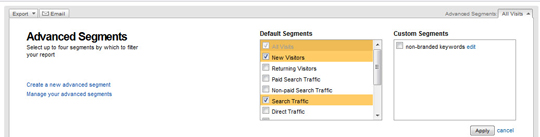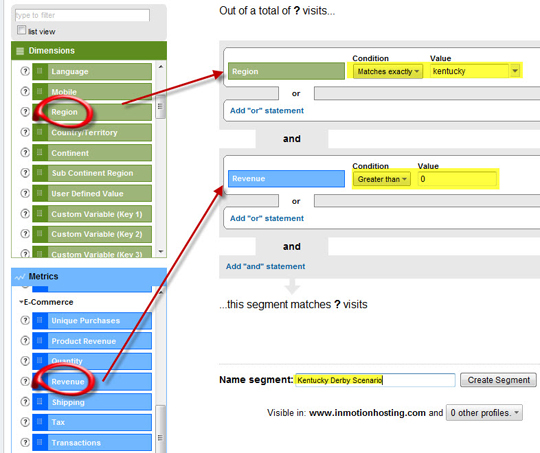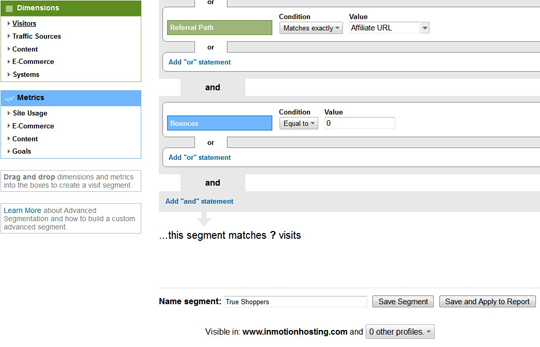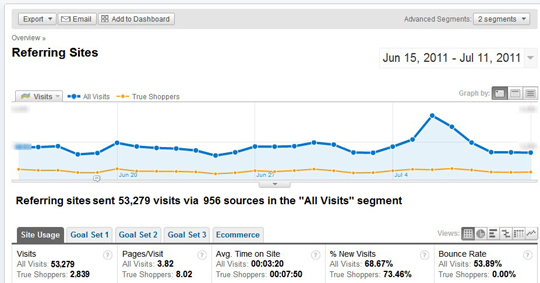Google Analytics, возможно, самый удобный и современный инструмент интернет-маркетолога, позволяющий получать значительные объемы информации о сайте и его пользователях, а также отслеживать результаты
продвижения сайта. Тем не менее, существуют две распространенные проблемы, которые возникают при использовании Google Analytics при сборе информации о трафике.
Во-первых, получение причинной и поведенческой информации нередко может быть неточным и просто не давать требуемых для работы результатов. Такую ситуацию можно назвать «аналитический паралич» – с ней рискует встретиться интернет-маркетолог любого уровня квалификации и опыта работы. Во-вторых, Google Analytics нередко затрачивает сравнительно много времени для сбора требуемой информации.
К примеру, значительное время потребуется Google Analytics на то чтобы проанализировать ключевые слова и опечатки в запросах пользователей, что особенно заметно, если Вам приходиться заниматься сбором подобной информации каждый раз, когда Вы получаете весь массив данных о трафике. К счастью, Google Analytics позволяет использовать оба варианта сбора информации о трафике: и в режиме «По умолчанию» и с использованием варианта «Сегменты с расширенными настройками», что позволяет ускорить процесс сбора данных. Таким образом, в дополнение к стандартным вариантам получения информации Google Analytics предоставляет также возможность создавать пользовательские варианты сегментации (пользовательские сегменты), которые действительно позволяют получить полезные данные о трафике на Вашем сайте – в частности, относительно того, по каким ключевым словам приходят посетители, чтобы найти те или иные товары и услуги. Собственно, о том, как создать максимально эффективные сегменты в Google Analytics и пойдет речь в данном обзоре.
А. Введение в настройки пользовательских сегментов в Google Analytics
Первый шаг в эффективном использовании возможностей Google Analytics – осуществить грамотную настройку, что позволит добиться решения наиболее актуальных именно для Вас задач. Обладая достаточно глубокими познаниями в работе с Google Analytics, Вы сможете не только получить необходимые данные о поисковом трафике, но также можно будет сохранить наиболее эффективные настройки сегментации для получения будущих отчетов. Вот краткий обзор того, как работать с расширенной сегментацией в Google Analytics:
1. Начинаем работу, нажав на Панель инструментов.
2. Находим вкладку «Сегменты с расширенными настройками», которая расположена в верхнем правом углу графика.
3. После клика по этой вкладке откроется список опций сегментации. К ним относятся такие элементы, как «Все посещения», «Оплачиваемый трафик», «Неоплачиваемый трафик», «Посещения с конверсиями» и т.д.
4. Выбираем здесь столько опций, сколько нам необходимо, затем нажимаем «Применить».
Что касается пользовательских сегментов, то здесь существует две основные причины, почему следует на возможность их создания обратить особое внимание. Дело в том, что один из вариантов сегментации точно предоставит Вам требуемую информацию, однако необходимо четко сформулировать свои требования. Например, если Ваша компания запускает рекламу скачек «Кентукки Дерби», разумно было бы выделить для анализа отдельно весь трафик по Кентукки. Вы также можете сохранить свои пользовательские настройки, чтобы пользоваться ими в дальнейшем.
Давайте выберем запуск рекламы «Кентукки Дерби» в качестве учебного сценария, чтобы иллюстрировать работу по созданию пользовательского сегмента с расширенными настройками.
1. В панели инструментов выбираем вариант «Все посетители».
2. Далее выбираем «Создать новый сегмент с расширенными настройками».
3. Выбираем «Регион» для анализа.
4. Условие – «Точное соответствие» и Значение переменной – «Кентукки».
5. Затем выберите «Доходы» в качестве Метрики.
6. Условие – «Больше», а значение переменной - "0" (ноль).
Полученный график сможет предоставить Вам требуемую информацию, например, сколько трафика принесла реклама «Кентукки Дерби»? Другие примеры практического использования пользовательских сегментов будут рассмотрены позже, однако, пример с Кентукки Дерби должен дать представление о том, с чего начать.
Б. Определение реальных покупателей
Google Analytics предоставляет Вам удобные инструменты, однако, чтобы использовать их максимально эффективно потребуется проявить определенные навыки и немалую сообразительность. Как было показано на примере запуска рекламы «Кентукки Дерби», Вы можете настроить инструменты таким образом, чтобы получить именно ту информацию, которая Вам действительно необходима. Тем не менее, основной сложностью будет являться правильное создание пользовательского сегмента. На следующем примере мы рассмотрим, как компания, предоставляющая хостинг, будет использовать возможности расширенной сегментации для того, чтобы получить информацию о реальных покупателях.
Получение информации о реальных покупателях
Специалисты компании, разумеется, всегда ждут увеличения числа посетителей своего сайта, потому как это должно приводить к увеличению конверсии. Однако увеличение посещаемости отнюдь не всегда означает прирост конверсии, что и было мной отмечено в прошлом месяце. Есть подозрения, что причиной отсутствия положительных изменений в конверсии на сайте может быть то, что мы получали «пустой» трафик с партнерских сайтов, однако, чтобы точно выяснить положение дел необходимо было провести анализ. Для начала нам требовалось получить информацию о реальных покупателях, для чего в свою очередь нам надо было знать критерии, по которым реальных покупателей можно выявить.
Итак, наши критерии, определяющие реального покупателя:
- Посетители пришли на наш сайт с партнерского ресурса - это изначально позволяет ожидать, что посетители были заинтересованы в покупке хостинга (то есть наших услуг).
- Посетители не сразу покинули сайт после перехода - это показывает, что они были заинтересованы в изучении информации предлагаемых услуг.
После определения критериев реального покупателя, мы создали простой и эффективный сегмент, который смог пролить свет на реальное положение дел. Вот шаги, которые были для этого предприняты:
1. В меню Сегменты с расширенными настройками выбираем «Создать новый сегмент с расширенными настройками».
2. Далее выбираем «Направление» из раздела Размеры.
3. Затем выбираем «Точное соответствие», как Условие.
4. Вводим URL партнерских сайтов в качестве Значения.
5. Затем выбираем «Добавить».
6. Выбираем «Отказы» из раздела «Метрика».
7. Установим в качестве Условия - «Равно».
8. Вводим Значение переменной «0» (ноль).
9. Далее называем сегмент и нажимаем «Сохранить Сегмент».
После использования созданного сегмента нам стало понятно, что рост трафика не показывает прироста реальных покупателей. Сегмент, который был создан, доказал наши подозрения насчет того, что с партнерских сайтов приходил «пустой» трафик. На самом деле большая часть дополнительных посетителей (сверх средней нормы), приходящих на сайт, сразу же уходили, не совершая внутренних переходов. Кроме того, созданный сегмент позволил получить подробную информацию относительно того, какой доход принес трафик и выявить время, затраченное реальными покупателями на тех или иных страницах.